Gana tiempo y ahorra esfuerzo, usa los estilos rápidos de PowerPoint

Si lo que necesitamos es diseñar nuestra propia presentación multimedia, ya sea para un trabajo profesional, relacionado con la educación, o personal, tenemos mucho software donde elegir. Con todo y con ello la propuesta más utilizada y popular del momento y desde hace años es PowerPoint de Microsoft.
Este es un programa que, como muchos de vosotros ya sabréis, forma parte de la suite ofimática Office. Quizá se puede considerar como el más creativo de las diferentes soluciones que encontramos en esta suite gracias a todo lo que nos propone. Tal y como os mencionamos, este es un software especialmente centrado en el diseño de presentaciones a base de diapositivas. Lo más llamativo que nos encontramos en este apartado es que podemos utilizar multitud de elementos.
Posiblemente uno de los componentes más importantes de toda presentación sean los textos que la componen. Pero PowerPoint nos permite añadir otros muchos objetos tales como imágenes, vídeos, tablas, gráficos y mucho más. Además, todo esto lo podemos personalizar y adaptar dependiendo de lo que busquemos en nuestro proyecto. Hay que tener muy presente que uno de los principales objetivos de estas presentaciones suele ser llamar la atención del público. De ahí que también tenga una enorme importancia en nuestra creatividad a la hora de diseñar estos documentos.
En estas mismas líneas os queremos hablar de una útil función que os permitirá ganar una enorme cantidad de tiempo y obtener resultados espectaculares en vuestras presentaciones en PowerPoint. En concreto nos referimos a la característica llamada Estilos rápidos que nos ofrece este programa. Estos nos permiten establecer un diseño mucho más llamativo que el que podríamos realizar nosotros a mano, y en pocos segundos.
Aplicar estilos rápidos en PowerPoint para ganar tiempo
Además de todos los elementos adicionales que podemos integrar en las dispositivas de nuestras presentaciones aquí, disponemos de múltiples funciones de personalización. Aquí es precisamente donde entran en juegos nuestra paciencia y creatividad a la hora de diseñar estos documentos multimedia. Pero también se puede dar el caso de que necesitemos conseguir resultados atractivos en pocos minutos.
Llegados a estas circunstancias la propia Microsoft intenta facilitarnos las cosas. Para ello precisamente nos propone una serie de elementos y estilos ya predefinidos que podemos utilizar en los diseños. Un claro ejemplo de todo esto lo encontramos en los mencionados Estilos rápidos.
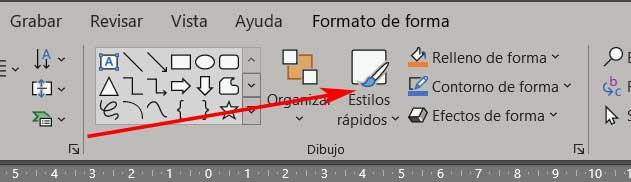
En realidad, aquí nos referimos a una serie de combinaciones que albergan diferentes opciones tanto de colores como de formato que podemos aplicar a los elementos de la presentación en cuestión de segundos. Para ello no tenemos más que marcar el objeto o forma que deseamos modificar y situarnos en la opción de menú Inicio de PowerPoint. Aquí, en el apartado llamado Dibujo, nos encontramos con el botón que nos interesa.
Veremos uno llamado Estilos rápidos que se despliega para mostrarnos una buena cantidad de estilos predefinidos que podemos aplicar directamente sobre la forma u objeto marcado. Esto nos ahorrará una buena cantidad de tiempo y esfuerzos ya que podremos utilizar diseños predefinidos por la propia Microsoft y que seguro nos resultarán muy aparentes.
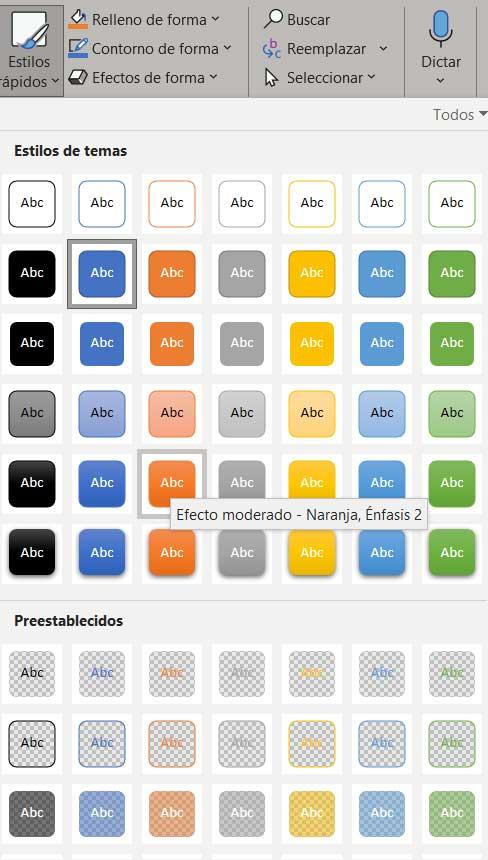
Quizá no tengan la originalidad que puedan tener otros estilos que nosotros mismos definamos, pero si tenemos prisa, esta es una opción más que interesante.
https://www.softzone.es/noticias/programas/tip-gana-tiempo-esfuerzo-estilos-rapidos-powerpoint/
Comentarios
Publicar un comentario